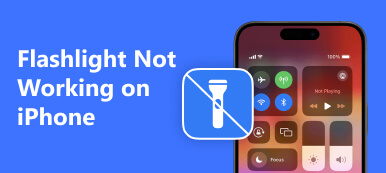Zaklamp aan heeft de traditionele zaklamp grotendeels vervangen en is een onbetrouwbaar hulpmiddel in ons dagelijks leven geworden, omdat het handiger is. Wil je kleding vinden in het donker of iets duidelijker bekijken? Gelukkig heeft Apple een ingebouwde zaklamp gemaakt, die je een groot plezier kan doen. Onlangs meldden veel mensen echter dat de zaklamp op hun iPhone de neiging heeft om zichzelf verdacht te activeren, vooral op de iPhone X, iPhone XS, iPhone XS Max, iPhone XR en latere iPhone-modellen. Dat is erg vervelend. Veel iPhone-gebruikers hebben via Twitter gereageerd: "Mijn favoriete functie van de nieuwe iPhone is hoe eenvoudig het is om de zaklamp per ongeluk aan te zetten." "De zaklamp op de iPhone X gaat vanzelf aan. Dan moet je hem aan- en uitzetten om hem uit te laten gaan. Ik ben zo in de war."… Dus, hoe zaklamp uitschakelen op iPhone X en hoger? We zullen u snelle manieren vertellen om het op te lossen.

- Deel 1: Algemene manieren om zaklamp op iPhone X en hoger in of uit te schakelen
- Deel 2: 4-oplossingen om zaklampen te repareren Verdacht ingeschakeld
Deel 1: Algemene manieren om zaklamp op iPhone X en hoger in of uit te schakelen
Voor vergrendeld scherm
Na het bijwerken van iOS 26 kan het zijn dat er kleine en schattige 2-knoppen onderaan het vergrendelde scherm voor uw iPhone X staan. De ene is een zaklamp, de andere is een snelkoppeling voor de camera. Om zaklamp in te schakelen, hoeft u alleen maar stevig op het zaklamppictogram op het scherm linksonder te drukken. Vervolgens brandt de LED-flitser en wordt het pictogram van de zaklamp tegelijkertijd helderder. Wanneer u het moet uitschakelen, kunt u nogmaals een paar seconden lang ingedrukt houden om het pictogram van de zaklamp grijs te maken.

Een andere methode is om Siri om hulp te vragen. Hier zijn enkele zinsvoorbeelden die u kunt gebruiken. "Hé, Siri, doe mijn zaklamp aan." 'Hé, Siri, wil je mijn zaklamp aanzetten?' "Hé, Siri, kun je alsjeblieft mijn zaklamp voor me aanzetten?" De sleutel is dat je moet noemen "doe mijn zaklamp aan". Als Siri uw instructies goed begrijpt, zal het u vertellen "Het is aan." Om het uit te schakelen, kun je zeggen "Hé, Siri, doe mijn zaklamp uit".

U kunt de helderheid van uw zaklamp aanpassen aan uw verschillende eisen. Druk gewoon stevig op de zaklamp en u ziet de gesegmenteerde balk met helderheidsniveau. Veeg omhoog en omlaag om het te wijzigen. Deze tip is momenteel niet beschikbaar met spraakassistent Siri. U moet uw zaklamp handmatig helderder of dimmer maken.

Voor ontgrendeld scherm
Om zaklamp op uw iPhone in te schakelen, kunt u ook Control Center gebruiken. Tik op je iPhone-scherm om het eerst te activeren. Veeg vanuit de rechterbovenhoek van het scherm omlaag om Control Center weer te geven. Als u iPhone 8 of eerder bent, moet u vanaf de onderkant van het scherm omhoog vegen. Tik vervolgens op het zaklamppictogram in het Control Center zoals hieronder. Tik nogmaals op het zaklamppictogram om de zaklamp uit te schakelen.

Als u het zaklamppictogram niet in het Control Center kunt vinden, kunt u het volgende doen om uw Control Center aan te passen. Ga naar instellingen> Controlecentrum> Regelingen aanpassen. Tik op het groene "+" pictogram om een zaklamp toe te voegen aan het Control Center. Nadat je dit hebt gedaan, zie je het zaklamppictogram in het Control Center.

Deel 2: 4-oplossingen om zaklampen te repareren Verdacht ingeschakeld
Oplossing 1. Veeg direct over het iPhone-scherm
Je zult blij zijn te weten wat de snelste manier is om de zaklamp op je iPhone X uit te schakelen. Deze methode is een one-stop-oplossing. U hoeft alleen maar uw iPhone-scherm van rechts naar links te vegen wanneer uw iPhone met vergrendeld scherm is. Laat vervolgens uw veegbewerking los om terug te keren naar het vergrendelde scherm. Uw zaklamp wordt binnen enkele seconden uitgeschakeld. Controleer de veegtijd. U hoeft niet helemaal te vegen. Laat de iPhone gewoon weten dat u de Camera-applicatie wilt openen, dat is genoeg. Deze methode is eenvoudig lastig. Omdat de zaklamp en camera dezelfde lamp gebruiken, zal de iPhone denken dat je foto's gaat maken als je dit doet. Handig!

Als uw iPhone Camera-applicatie werkt niet, moet u eerst uw iPhone repareren en deze methode later proberen.
Voor het oplossen van problemen met de iPhone-zaklamp en de iPhone-camera-app die niet werken, raden we de alles-in-één software iOS Systeemherstel ten zeerste aan. Deze software lost niet alleen de bovengenoemde problemen op, maar helpt u ook bij het oplossen van alle problemen met uw iPhone, iPad en iPod touch met iOS 16/17/18/26.
- iOS Systeemherstel - Herstel Uitgeschakelde iPhone naar Normaal
- Herstel professioneel de uitgeschakelde iPhone-camera / zaklamp op normaal.
- Gegevens veilig redden van bevroren iOS-apparaten.
- Fix iPhone vast op Apple-logo, DFU mode, loop restart, recovery-modus en meer situaties
- Werk de iPhone bij of downgrade hem naar de ondersteunde iOS-versie, zoals 26, 18, 17, 16, 15, 14, 13, etc.
Stap 1Gratis iOS-systeemherstel downloaden en uitvoeren. Selecteer "iOS-systeemherstel" op de interface.
Stap 2Verbind uw iPhone met succes met de computer. Vervolgens verschijnt er een venster. U kunt de status van "Apparaatproblemen" kiezen en op "Start" klikken om uw iPhone te repareren.

Stap 3Kies "Geavanceerde modus" en klik op "Bevestigen" om de instructies op de interface te volgen om de iPhone in DFU of te plaatsen Recovery Mode.

Stap 4Nadat de iPhone in de DFU- of herstelmodus is gezet, zal er een informatiecontrole-interface zijn van apparaatcategorie, type, model en iOS-versie. Klik vervolgens op "Herstellen" om de firmware te downloaden en uw uitgeschakelde iPhone-camera / zaklamp weer normaal te maken.

Oplossing 2. Vraag Siri om zaklamp uit te schakelen
Als je de zaklamp zonder bewerkingen wilt uitschakelen, kun je Siri eenvoudig met woorden vragen om het hele ding te voltooien. Net als bij het inschakelen van de zaklamp, kunt u deze ook uitschakelen met de volgende zinnen. "Hé, Siri, doe mijn zaklamp uit." 'Hé, Siri, wil je mijn zaklamp uitdoen?' Siri geeft je het antwoord "Het is uit" en schakelt de zaklamp onmiddellijk uit. Als je "Hé, Siri" niet hebt ingesteld om Siri wakker te maken, kun je op de Wake / Sleep-knop drukken en Siri vragen de zaklamp uit te schakelen.

Oplossing 3. Druk stevig op het zaklamppictogram vanuit het vergrendelde scherm
Vanaf het vergrendelde scherm van iPhone X kun je de zaklamp eenvoudig uitschakelen. Maak eerst iPhone X wakker door hem omhoog te brengen, op de zijknop te drukken of rechtstreeks op het scherm te klikken. Ten tweede, druk op het zaklamppictogram om de zaklamp uit te schakelen. Wanneer u de zaklamp met succes hebt uitgeschakeld, wordt het pictogram grijs.
Oplossing 4. Schakel zaklamp op iPhone uit met Control Center
Deze oplossing om zaklamp op de iPhone uit te schakelen is vergelijkbaar met het inschakelen. Alle bewerkingen worden omgekeerd uitgevoerd. Veeg vanuit de rechterbovenhoek van het scherm omlaag om Control Center uit te schakelen. Als u iPhone 8 of eerder bent, moet u vanaf de onderkant van het scherm omhoog vegen. Druk op het zaklamppictogram in het Control Center en de zaklamp wordt donker.

Conclusie
In dit bericht hebben we algemene manieren geïntroduceerd om de zaklamp op de iPhone in / uit te schakelen voor een vergrendeld / ontgrendeld scherm. Ondertussen bieden we 4-oplossingen om de zaklamp op de iPhone uit te schakelen, veeg het iPhone-scherm rechtstreeks van rechts naar links, vraag Siri om het uit te schakelen, druk op het zaklamppictogram vanuit het vergrendelde scherm en gebruik het Control Center om het uit te schakelen. Welke is het gemakkelijkst? Heb je andere manieren om zaklamp op iPhone uit te schakelen? Laat hieronder een reactie achter en deel het met ons.